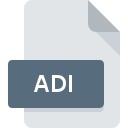
Rozszerzenie pliku ADI
Active@ Disk Image Backup Format
-
DeveloperActive@ Data Recovery Software
-
Category
-
Popularność2.8 (17 votes)
Czym jest plik ADI?
Plik ADI zawiera kopię zapasową dysku twardego lub innego urządzenia pamięci utworzonego za pomocą narzędzia Active @ Disk. Plik ADI może przechowywać część podzielonego archiwum. Narzędzia obsługują następujące urządzenia pamięci masowej:
- HDD,
- SDD,
- Zewnętrzne dyski twarde,
- USB,
- Blue Ray,
- PŁYTA DVD,
- PŁYTA CD,
- Urządzenia takie jak odtwarzacze mp3, aparaty fotograficzne i inne, które są rozpoznawane przez system operacyjny jako urządzenia pamięci masowej.
Dane w plikach ADI można skompresować przy użyciu metod o różnym stopniu kompresji. Plik ADI przechowuje tylko zajęte sektory danego urządzenia pamięci masowej, aby zmniejszyć rozmiar pliku kopii zapasowej. Pliki ADI oferują opcjonalną ochronę hasłem i AES 128, 192, lub 256 szyfrowania. Funkcja szyfrowania jest dostępna tylko w płatnych wersjach Active @ Disk Image. ADI plik kopii zapasowej może być podzielony na mniejsze pliki, które będą odpowiednio nazwanych przez dodawanie kolejnych liczb całkowitych do pliku kopii zapasowej dla każdej części - na przykład plik o nazwie Archive ADI jest podzielony na 3 plików wyjściowych wymienionych Archive1.adi, Archive2.adi i Archive3. adi . Narzędzie pozwala użytkownikom tworzyć pełne lub przyrostowe kopie zapasowe.
Active @ Disk Image może również tworzyć surowe obrazy dysków, kopiując dane sektor po sektorze. Takie kopie są zapisywane z rozszerzeniem DIM. Obraz Active @ Disk jest dostępny dla systemów operacyjnych Windows i Windows Server. Aplikacja posiada funkcję przywracania obrazu dysku i pozwala montować obrazy jako dyski wirtualne. Dostępna jest także bootowalna wersja Active @ Disk Image do tworzenia kopii zapasowych w innych systemach operacyjnych.
Programy wspierające rozszerzenie pliku ADI
Pliki ADI możesz spotkać na wszystkich systemach operacyjnych, nie wyłączając urządzeń mobilnych, jednak nie ma gwarancji że wszędzie tam będzie możliwość ich poprawnego otwarcia.
Updated: 11/18/2022
Jak otworzyć plik ADI?
Sytuacji, które mogą uniemożliwić otwarcie plików z rozszerzeniem ADI jest wiele. Ważne jest jednak, że wszystkie najczęściej występujące problemy z plikami o rozszerzeniu ADI można rozwiązać samemu. Możemy to zrobić szybko i bez pomocy eksperta IT. Poniżej prezentujemy instrukcje, które krok po kroku przeprowadzą Cię przez proces rozwiązania Twojego problemu.
Krok 1. Pobierz Active@ Disk Image
 Najczęściej występującym problemem który dotyka użytkowników jest po prostu brak zainstalowanej odpowiedniej aplikacji do obsługi plików z rozszerzeniem ADI. Rozwiązanie go nie jest skomplikowane, wystarczy pobrać i zainstlować Active@ Disk Image, albo jeden z innych programów: AutoCAD. Pełną listę programów z podziałem na systemy operacyjne znajdziesz powyżej. Jednym z najbezpieczniejszych sposobów na pobieranie oprogramowania jest korzystanie z linków do programów zamieszczonych przez oficjalnych dystrybutorów. Odwiedź stronę producenta Active@ Disk Image i pobierz instalator.
Najczęściej występującym problemem który dotyka użytkowników jest po prostu brak zainstalowanej odpowiedniej aplikacji do obsługi plików z rozszerzeniem ADI. Rozwiązanie go nie jest skomplikowane, wystarczy pobrać i zainstlować Active@ Disk Image, albo jeden z innych programów: AutoCAD. Pełną listę programów z podziałem na systemy operacyjne znajdziesz powyżej. Jednym z najbezpieczniejszych sposobów na pobieranie oprogramowania jest korzystanie z linków do programów zamieszczonych przez oficjalnych dystrybutorów. Odwiedź stronę producenta Active@ Disk Image i pobierz instalator.
Krok 2. Sprawdź wersję i zaktualizuj Active@ Disk Image
 Zainstalowałeś już Active@ Disk Image i nadal nie możesz otworzyć pliku ADI? Sprawdź, czy posiadasz na swoim urządzeniu ostatnią dostępną wersję oprogramowania. Może zdarzyć się sytuacja, że podczas udostępniania aktualizacji swojego oprogramowania producenci wprowadzają możliwość korzystania z innych, nowszych formatów plików. Z tego właśnie powodu nieaktualna wersja Active@ Disk Image może nie wspierać plików o rozszerzeniu ADI. Jednak ostatnia wydana wersja Active@ Disk Image jest kompatybilna wstecz i daje możliwość obsługi wszystkich wykorzystywanych wcześniej w oprogramowaniu formatów plików.
Zainstalowałeś już Active@ Disk Image i nadal nie możesz otworzyć pliku ADI? Sprawdź, czy posiadasz na swoim urządzeniu ostatnią dostępną wersję oprogramowania. Może zdarzyć się sytuacja, że podczas udostępniania aktualizacji swojego oprogramowania producenci wprowadzają możliwość korzystania z innych, nowszych formatów plików. Z tego właśnie powodu nieaktualna wersja Active@ Disk Image może nie wspierać plików o rozszerzeniu ADI. Jednak ostatnia wydana wersja Active@ Disk Image jest kompatybilna wstecz i daje możliwość obsługi wszystkich wykorzystywanych wcześniej w oprogramowaniu formatów plików.
Krok 3. Powiąż Active@ Disk Image z formatem pliku ADI
Po zainstalowaniu Active@ Disk Image w ostatniej dostępnej wersji należy upewnić się, że oprogramowanie jest wybrane jako domyślne do obsługi plików ADI. Czynność ta nie powinna sprawić nikomu problemów. Schemat postępowania jest prosty i podobny, niezależnie od systemu operacyjnego z którego korzystasz.

Wybór podstawowego programu na Windows
- Klikając na ikonie pliku ADI prawym przyciskiem myszy, skorzystaj z rozwiniętego menu wybierając opcję
- Kliknij
- Na koniec kliknij , wskaż lokalizację katalogu, w którym zainstalowany jest Active@ Disk Image i zaznaczając opcję Zawsze używaj wybranego programu do otwierania plików ADI potwierdź całą operację przyciskiem

Wybór podstawowego programu na Mac OS
- Z menu podręcznego, które pojawi się po kliknięciu na ikonie pliku ADI prawym przyciskiem myszy, wybierz
- Przejdź do części o nazwie . Jeśli nie jest otwarta, kliknij na jej tytuł, aby rozwinąć dostępne opcje
- Wybierz Active@ Disk Image i kliknij
- W tym momencie powinno pojawić się okno z informacją Ta zmiana zostanie zastosowana do wszystkich dokumentów z rozszerzeniem ADI. W tym miejscu przyciskiem potwierdzamy całą operację.
Krok 4. Sprawdź plik ADI pod kątem występowania różnych błędów
Jeśli po wykonaniu instrukcji z kroków 1-3 twój problem nadal występuje, musisz sprawdzić plik ADI. Może pojawić się wiele problemów, które uniemożliwiają otwarcie pliku.

1. Sprawdź, czy plik ADI nie jest zainfekowany malware lub innym szkodliwym oprogramowaniem
Jeśli plik ADI został zainfekowany, szkodliwe oprogramowanie uniemożliwia jego poprawne otwarcie. Najbezpieczniej jest od razu przeskanować plik Twoim programem antywirusowym, bądź skorzystać ze skanera antywirusowego online. Plik ADI okazał się zakażony szkodliwym oprogramowaniem? Postępuj według instrukcji wyświetlonych w programie antywirusowym.
2. Sprawdź, czy plik nie jest uszkodzony lub niekompletny
Jeżeli dostałeś plik ADI od innej osoby, poproś o wysłanie jeszcze jednej kopii oryginalnego pliku. Być może nie został poprawnie skopiowany na nośnik danych i jest niekompletny, taka sytuacja uniemożliwia poprawne korzystanie z jego zasobów. Analogicznie, pobieranie pliku z rozszerzeniem ADI z internetu mogło być przerwane i nie posiada on wszystkich danych. Należy wtedy raz jeszcze pobrać plik z tego samego źródła.
3. Sprawdź, czy użytkownik systemu z którego korzystasz posiada uprawnienia Administratora
Niektóre pliki wymagają posiadania najwyższych uprawnień w systemie, aby była możliwość ich otwarcia. Zaloguj się zatem na konto Administratora i sprawdź, czy pomogło to rozwiązać problem
4. Sprawdź, czy system nie jest zbyt obciążony, aby uruchomić Active@ Disk Image
W sytuacji kiedy system operacyjny jest zbyt obciążony, aby poradzić sobie z otwarciem programu obsługującego pliki z rozszerzeniem ADI, należy zamknąć wszystkie inne aplikacje.
5. Sprawdź, czy posiadasz aktualną wersję systemu operacyjnego i wszystkich sterowników
Posiadanie najbardziej aktualnych wersji oprogramowania wpływa nie tylko na bezpieczeństwo, ale także pozwala rozwiązywać wiele problemów, także te związane z Active@ Disk Image Backup Format. Być może jedna z dostępnych aktualizacji systemu operacyjnego lub zainstalowanych sterowników rozwiązuje problemy z plikami ADI, które występowały w jednej z poprzednich wersji oprogramowania.
Chcesz pomóc?
Jeżeli posiadasz dodatkowe informacje na temat rozszerzenia pliku ADI będziemy wdzięczni, jeżeli podzielisz się nimi z użytkownikami naszego serwisu. Skorzystaj z formularza znajdującego się tutaj i prześlij nam swoje informacje dotyczące pliku ADI.

 Windows
Windows 

